Chrome浏览器如何查看网页的访问控制信息
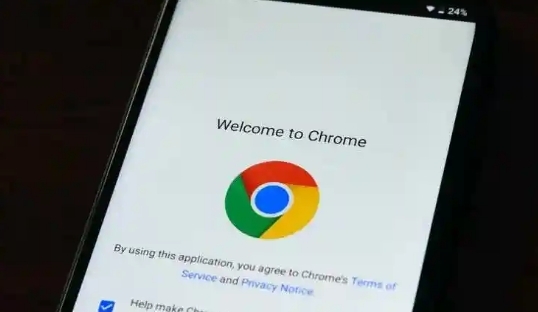
在浏览网页时,有时我们需要查看网页的访问控制信息,以便更好地了解网页的安全性和权限设置。Chrome浏览器作为一款广泛使用的浏览器,提供了方便的方法来查看这些信息。以下是具体的操作步骤:
打开开发者工具
1. 首先,确保你已经打开了Chrome浏览器,并进入了你想要查看访问控制信息的网页。
2. 右键点击网页上的任意空白区域,在弹出的菜单中选择“检查”或“审查元素”。这将打开Chrome浏览器的开发者工具。
查找访问控制信息
1. 在开发者工具窗口中,默认会显示“Elements”(元素)选项卡。点击顶部的“Network”(网络)选项卡,切换到网络面板。
2. 在网络面板中,你可以看到当前页面加载的所有资源,包括HTML、CSS、JavaScript等文件。找到与你要查看访问控制信息的网页相关的请求,通常是一个HTML文件。
3. 点击该请求,展开详细信息。在右侧的“Headers”(标头)选项卡中,你可以找到与访问控制相关的信息,例如“Access-Control-Allow-Origin”(允许跨域访问的源)、“Access-Control-Allow-Methods”(允许的HTTP方法)等。
分析访问控制信息
1. “Access-Control-Allow-Origin”标头用于指定哪些域名可以访问该资源。如果该标头的值是“*”,则表示允许所有域名访问;如果是具体的域名,则只有该域名下的请求才能访问。
2. “Access-Control-Allow-Methods”标头用于指定允许的HTTP方法,常见的方法包括GET、POST等。如果该标头不存在,则默认只允许GET方法。
3. 除了上述两个标头外,还可能有其他与访问控制相关的标头,例如“Access-Control-Max-Age”(预检请求的缓存时间)、“Access-Control-Expose-Headers”(暴露的标头)等。
注意事项
1. 查看访问控制信息需要一定的技术知识和经验,如果你不熟悉相关概念,可能会感到困惑。
2. 不同的网页可能有不同的访问控制设置,因此查看到的信息也会有所不同。
3. 在查看访问控制信息时,要确保你有权访问该网页,并且不要进行非法操作。
通过以上步骤,你可以在Chrome浏览器中查看网页的访问控制信息。这对于开发人员来说非常有用,可以帮助他们调试和优化网页的安全性和性能。同时,对于普通用户来说,也可以增加对网页安全性的了解。希望这篇教程能够对你有所帮助。
相关教程
1
谷歌浏览器如何关闭个性化广告推荐
2
Google Chrome插件数据如何进行本地加密存储
3
Chrome的下载内容管理器
4
Chrome浏览器夜间模式显示效果对比
5
谷歌浏览器插件数据丢失的恢复方案
6
谷歌浏览器下载安装包版本切换与备份操作
7
google浏览器插件推荐适合写作者的网页素材提取器
8
谷歌浏览器账户同步失败解决方案分享
9
谷歌浏览器插件引起浏览器无响应的修复方案
10
谷歌浏览器如何屏蔽不安全网站
